Windows10下怎样将农历日历设置成系统日历
更新日期:2023-08-25 15:42:54
来源:转载
手机扫码继续观看

windows10正式版系统的默认日历应用显示的是阳历。而不少用户反馈自己因为习惯使用农历日历,因此想要将农历日历设置成windows10系统的默认日历,那么这该如何转换呢?下面,就随小编一起来看看win10日历阳历换成农历的具体方法。
1、首先从开始菜单中打开“日历”应用,如下图:

2、接下来我们需要登录微软帐户,有账号请点击“准备就绪”;
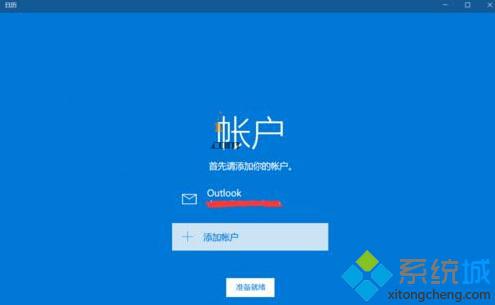
3、进入基础的日历界面如下
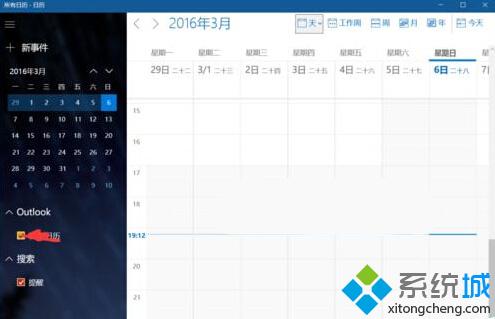
4、可以设置这样一些功能:
【假日日历】这个比较实用。
【阴历】这个查询阴历很方便。
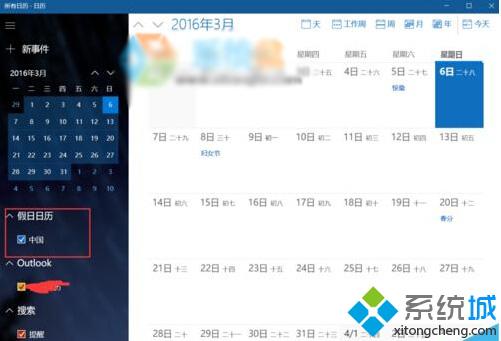
a.假日日历设置
这个地方点击可以进行设置
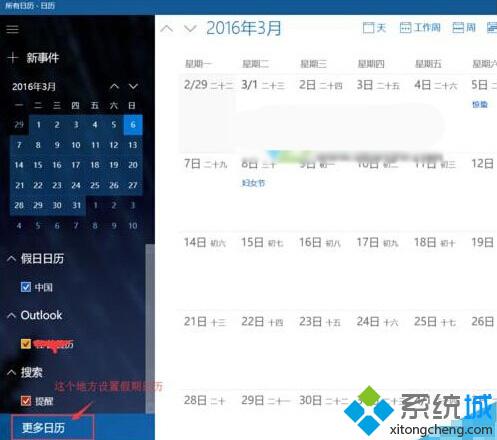
这个地方勾选“中国”
这样就可以显示中国的节日。
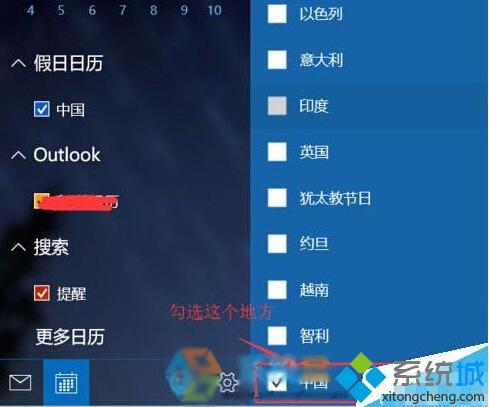
b.阴历设置
点击这个齿轮的图标。

默认这个地方显示的是“农历”。
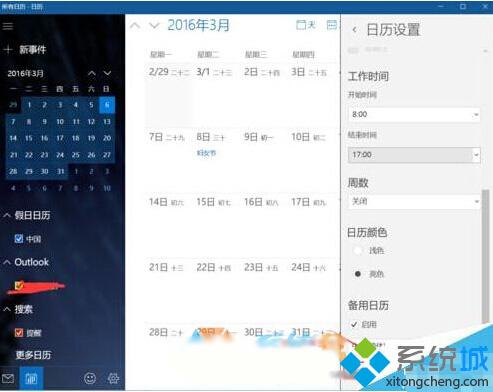
这个地方可以设置:
“阴历”“农历”“天干地支”。
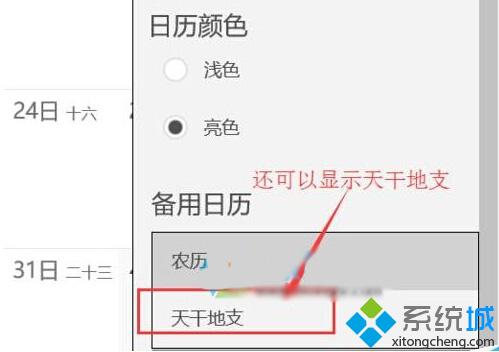
相信通过上面几个步骤的的简单设置,我们就能很快在win10系统中使用上农历日历。方法并不复杂,钟情于农历日历的朋友,赶紧试试看吧!
该文章是否有帮助到您?
常见问题
- monterey12.1正式版无法检测更新详情0次
- zui13更新计划详细介绍0次
- 优麒麟u盘安装详细教程0次
- 优麒麟和银河麒麟区别详细介绍0次
- monterey屏幕镜像使用教程0次
- monterey关闭sip教程0次
- 优麒麟操作系统详细评测0次
- monterey支持多设备互动吗详情0次
- 优麒麟中文设置教程0次
- monterey和bigsur区别详细介绍0次
系统下载排行
周
月
其他人正在下载
更多
安卓下载
更多
手机上观看
![]() 扫码手机上观看
扫码手机上观看
下一个:
U盘重装视频











